初心者講座 第1回 コメントの投稿&承認
~投稿側~
[1]記事の下にあるコメントをクリック!
「■コメントを書く」が出てきます。
[2]必要事項を記入
[3]投稿をクリック
(相手のコンテンツ管理の設定で「投稿内容を事前に確認」で”確認しない”と設定されている場合)
「投稿を受付けました。」と表示されます。
(投稿内容を事前に確認すると設定されている場合)
「投稿を受付ました。管理人が内容を確認した後に表示されます。」が出てきます。
あとはコメントが承認されるのを待つのみ!です。
~承認側~
□投稿内容を事前に確認と設定している場合□
[1]マイホームページのコンテンツ管理のところをクリック!
新しい記事が追加されています(投稿者名やタイトルを見ましょう)。
その記事のタイトルをクリック!
【画像でチェック!】
例:忠文さんの記事(記事NO1)に「うちわEBI's」さんが「コメントテスト」というタイトルでコメントをつると、親記事NOが1と表示されます。
このコメントを承認するには「コメントテスト」をクリックします。
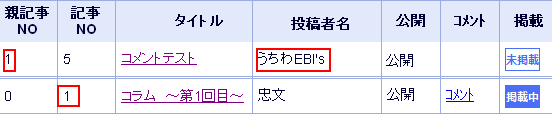
[2]画面が切り替わって、記事投稿と同じ画面になりますが、本文の部分に、コメントが表示されます。
内容を確認して、公開してもよい場合は次へ進みましょう。
[3] 「確認済みの設定」部分が未確認になっています。
承認するには「確認済み」の欄を”確認済み”にチェックを入れます。
[4]「公開の設定」が”公開する”になっていることを確認します。
[5]一番下の変更ボタンをクリック!
おしまいです。
□投稿内容を事前に確認しないと設定している場合□
承認操作は特にありません。